phone OPEL ADAM 2014.5 Інструкція з експлуатації інформаційно-розважальної системи (in Ukrainian)
[x] Cancel search | Manufacturer: OPEL, Model Year: 2014.5, Model line: ADAM, Model: OPEL ADAM 2014.5Pages: 123, PDF Size: 1.91 MB
Page 106 of 123
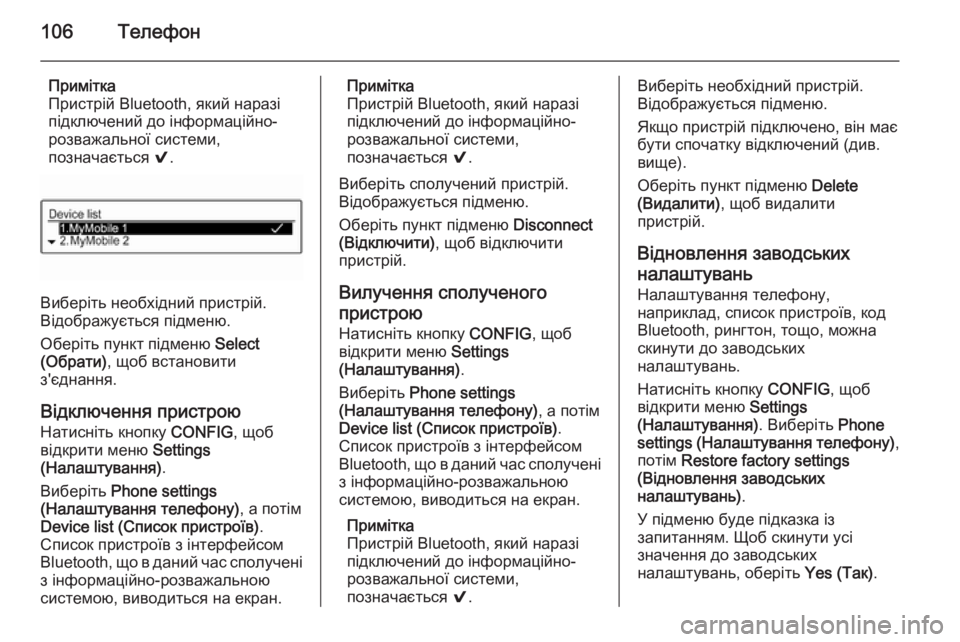
106Телефон
Примітка
Пристрій Bluetooth, який наразі
підключений до інформаційно-
розважальної системи,
позначається 9.
Виберіть необхідний пристрій.
Відображується підменю.
Оберіть пункт підменю Select
(Обрати) , щоб встановити
з'єднання.
Відключення пристрою
Натисніть кнопку CONFIG, щоб
відкрити меню Settings
(Налаштування) .
Виберіть Phone settings
(Налаштування телефону) , а потім
Device list (Список пристроїв) .
Список пристроїв з інтерфейсом Bluetooth, що в даний час сполучені з інформаційно-розважальною
системою, виводиться на екран.
Примітка
Пристрій Bluetooth, який наразі
підключений до інформаційно-
розважальної системи,
позначається 9.
Виберіть сполучений пристрій.
Відображується підменю.
Оберіть пункт підменю Disconnect
(Відключити) , щоб відключити
пристрій.
Вилучення сполученого
пристрою Натисніть кнопку CONFIG, щоб
відкрити меню Settings
(Налаштування) .
Виберіть Phone settings
(Налаштування телефону) , а потім
Device list (Список пристроїв) .
Список пристроїв з інтерфейсом
Bluetooth, що в даний час сполучені
з інформаційно-розважальною
системою, виводиться на екран.
Примітка
Пристрій Bluetooth, який наразі
підключений до інформаційно-
розважальної системи,
позначається 9.Виберіть необхідний пристрій.
Відображується підменю.
Якщо пристрій підключено, він має бути спочатку відключений (див.
вище).
Оберіть пункт підменю Delete
(Видалити) , щоб видалити
пристрій.
Відновлення заводських
налаштувань
Налаштування телефону,
наприклад, список пристроїв, код
Bluetooth, рингтон, тощо, можна
скинути до заводських
налаштувань.
Натисніть кнопку CONFIG, щоб
відкрити меню Settings
(Налаштування) . Виберіть Phone
settings (Налаштування телефону) ,
потім Restore factory settings
(Відновлення заводських
налаштувань) .
У підменю буде підказка із
запитанням. Щоб скинути усі
значення до заводських
налаштувань, оберіть Yes (Так).
Page 108 of 123
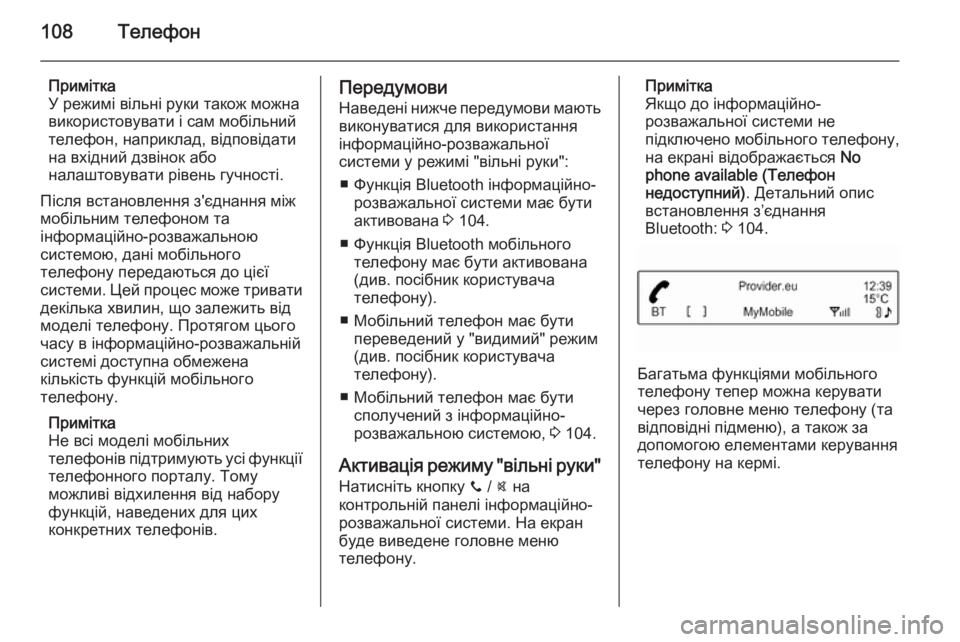
108Телефон
Примітка
У режимі вільні руки також можна
використовувати і сам мобільний телефон, наприклад, відповідати
на вхідний дзвінок або
налаштовувати рівень гучності.
Після встановлення з'єднання між
мобільним телефоном та
інформаційно-розважальною
системою, дані мобільного
телефону передаються до цієї
системи. Цей процес може тривати
декілька хвилин, що залежить від
моделі телефону. Протягом цього
часу в інформаційно-розважальній
системі доступна обмежена
кількість функцій мобільного
телефону.
Примітка
Не всі моделі мобільних
телефонів підтримують усі функції телефонного порталу. Тому
можливі відхилення від набору
функцій, наведених для цих
конкретних телефонів.Передумови
Наведені нижче передумови мають виконуватися для використання
інформаційно-розважальної
системи у режимі "вільні руки":
■ Функція Bluetooth інформаційно- розважальної системи має бути
активована 3 104.
■ Функція Bluetooth мобільного телефону має бути активована
(див. посібник користувача
телефону).
■ Мобільний телефон має бути переведений у "видимий" режим
(див. посібник користувача
телефону).
■ Мобільний телефон має бути сполучений з інформаційно-
розважальною системою, 3 104.
Активація режиму "вільні руки" Натисніть кнопку y / @ на
контрольній панелі інформаційно-
розважальної системи. На екран
буде виведене головне меню
телефону.Примітка
Якщо до інформаційно-
розважальної системи не
підключено мобільного телефону, на екрані відображається No
phone available (Телефон недоступний) . Детальний опис
встановлення з’єднання Bluetooth: 3 104.
Багатьма функціями мобільного
телефону тепер можна керувати
через головне меню телефону (та
відповідні підменю), а також за
допомогою елементами керування
телефону на кермі.
Page 109 of 123
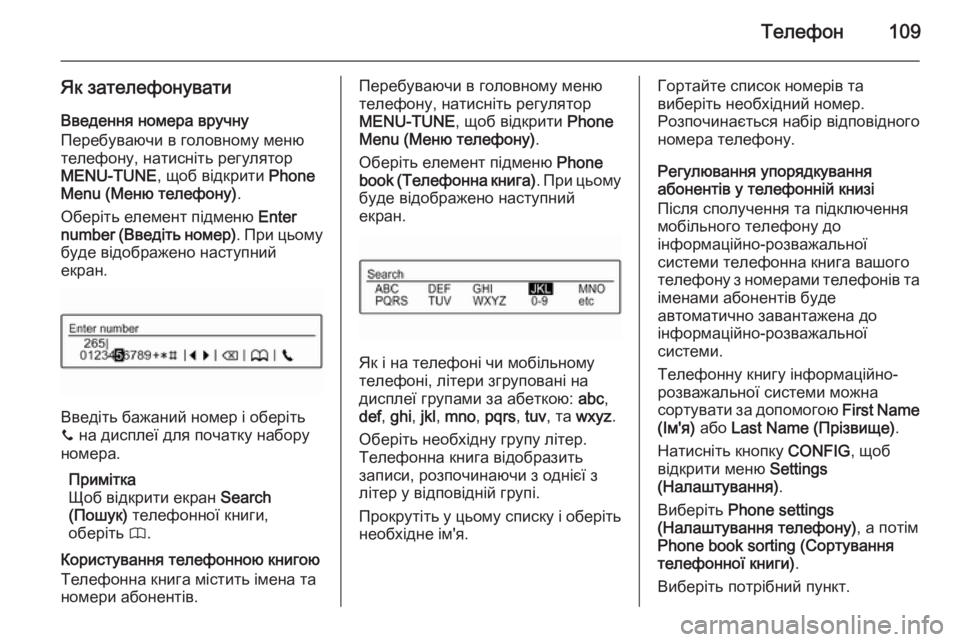
Телефон109
Як зателефонуватиВведення номера вручну
Перебуваючи в головному меню
телефону, натисніть регулятор
MENU-TUNE , щоб відкрити Phone
Menu (Меню телефону) .
Оберіть елемент підменю Enter
number (Введіть номер) . При цьому
буде відображено наступний
екран.
Введіть бажаний номер і оберіть
y на дисплеї для початку набору
номера.
Примітка
Щоб відкрити екран Search
(Пошук) телефонної книги,
оберіть 4.
Користування телефонною книгою
Телефонна книга містить імена та
номери абонентів.
Перебуваючи в головному меню
телефону, натисніть регулятор
MENU-TUNE , щоб відкрити Phone
Menu (Меню телефону) .
Оберіть елемент підменю Phone
book (Телефонна книга) . При цьому
буде відображено наступний
екран.
Як і на телефоні чи мобільному
телефоні, літери згруповані на дисплеї групами за абеткою: abc,
def , ghi , jkl , mno , pqrs , tuv , та wxyz .
Оберіть необхідну групу літер.
Телефонна книга відобразить
записи, розпочинаючи з однієї з
літер у відповідній групі.
Прокрутіть у цьому списку і оберіть
необхідне ім'я.
Гортайте список номерів та
виберіть необхідний номер.
Розпочинається набір відповідного
номера телефону.
Регулювання упорядкування
абонентів у телефонній книзі
Після сполучення та підключення
мобільного телефону до
інформаційно-розважальної
системи телефонна книга вашого
телефону з номерами телефонів та іменами абонентів буде
автоматично завантажена до
інформаційно-розважальної
системи.
Телефонну книгу інформаційно-
розважальної системи можна
сортувати за допомогою First Name
(Ім'я) або Last Name (Прізвище) .
Натисніть кнопку CONFIG, щоб
відкрити меню Settings
(Налаштування) .
Виберіть Phone settings
(Налаштування телефону) , а потім
Phone book sorting (Сортування
телефонної книги) .
Виберіть потрібний пункт.
Page 110 of 123

110Телефон
Використання списків дзвінків
Усі вхідні, вихідні чи пропущені
дзвінки реєструються у відповідних списках дзвінків.
Перебуваючи в головному меню
телефону, натисніть регулятор
MENU-TUNE , щоб відкрити Phone
Menu (Меню телефону) . Оберіть
елемент підменю Call lists (Списки
дзвінків) .
В якості альтернативи ви можете
натиснути кнопку y / @.
При цьому буде відображено
наступний екран.
Оберіть необхідний список дзвінків,
наприклад, Missed calls ( Пропущені
виклики) . При цьому на дисплей
буде виведений відповідний список
дзвінків.
Щоб зателефонувати, виберіть
бажаний запис зі списку.
Розпочинається набір відповідного
номера телефону.
Повторний набір номера телефону Останній набраний номер
телефону можна набирати
повторно.
Натисніть кнопку 7 на кермі, щоб
вивести на дисплей меню Redial
(Повторний набір) .
Натисніть кнопку 7 знову, щоб
розпочати набір номера.
Натисніть кнопку xn на кермі,
щоб вийти з меню Redial
(Повторний набір) . Опціонально ви
також можете скористатися
регулятором MENU-TUNE, щоб
обрати No (Ні) на дисплеї.
Вхідний дзвінок
При активному аудіорежимі,
наприклад, в режимі роботи
радіоприймача чи програвача
компакт-дисків під час
надходження вхідного дзвінка, звук
програвання відповідного джерела
буде вимкнений до завершення
дзвінка.
Щоб відповісти на дзвінок, оберіть
Answer (Відповідь) на дисплеї.
Щоб відхилити дзвінок, оберіть
Decline (Зниження) на дисплеї.
Другий вхідний дзвінок
Якщо під час активного дзвінка надходить інший, буде виведене
повідомлення.
Щоб відповісти на другий дзвінок і
завершити поточний дзвінок,
оберіть Answer (Відповідь) на
дисплеї.
Щоб відхилити другий дзвінок і
продовжити поточний дзвінок,
оберіть Decline (Зниження) на
дисплеї.
Page 111 of 123
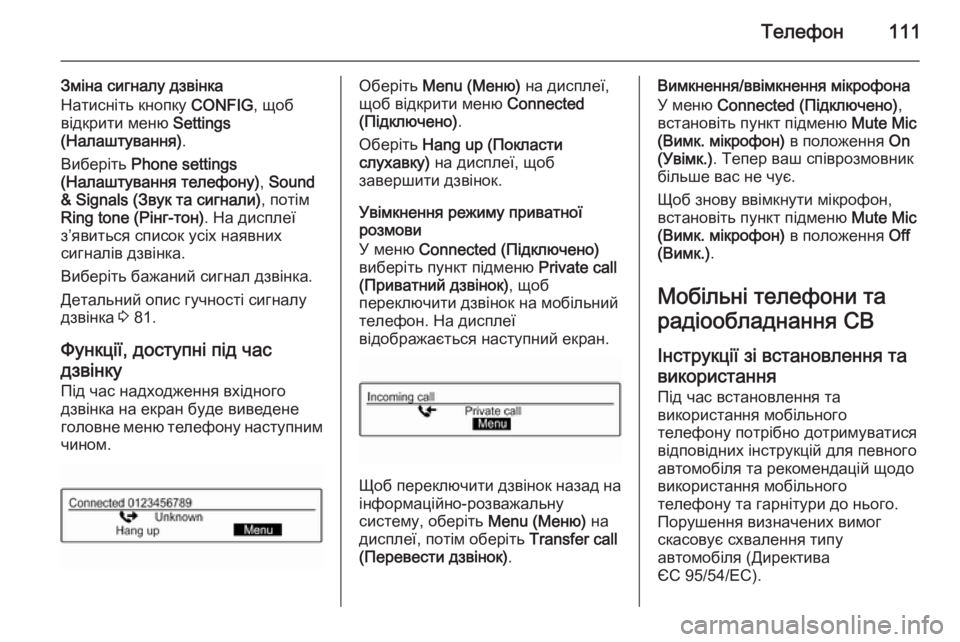
Телефон111
Зміна сигналу дзвінка
Натисніть кнопку CONFIG, щоб
відкрити меню Settings
(Налаштування) .
Виберіть Phone settings
(Налаштування телефону) , Sound
& Signals (Звук та сигнали) , потім
Ring tone (Рінг-тон) . На дисплеї
з’явиться список усіх наявних
сигналів дзвінка.
Виберіть бажаний сигнал дзвінка.
Детальний опис гучності сигналу
дзвінка 3 81.
Функції, доступні під час
дзвінку
Під час надходження вхідного
дзвінка на екран буде виведене
головне меню телефону наступним чином.Оберіть Menu (Меню) на дисплеї,
щоб відкрити меню Connected
(Підключено) .
Оберіть Hang up (Покласти
слухавку) на дисплеї, щоб
завершити дзвінок.
Увімкнення режиму приватної
розмови
У меню Connected (Підключено)
виберіть пункт підменю Private call
(Приватний дзвінок) , щоб
переключити дзвінок на мобільний телефон. На дисплеї
відображається наступний екран.
Щоб переключити дзвінок назад на
інформаційно-розважальну
систему, оберіть Menu (Меню) на
дисплеї, потім оберіть Transfer call
(Перевести дзвінок) .
Вимкнення/ввімкнення мікрофона
У меню Connected (Підключено) ,
встановіть пункт підменю Mute Mic
(Вимк. мікрофон) в положення On
(Увімк.) . Тепер ваш співрозмовник
більше вас не чує.
Щоб знову ввімкнути мікрофон,
встановіть пункт підменю Mute Mic
(Вимк. мікрофон) в положення Off
(Вимк.) .
Мобільні телефони та
радіообладнання CB
Інструкції зі встановлення та
використання Під час встановлення та
використання мобільного
телефону потрібно дотримуватися
відповідних інструкцій для певного
автомобіля та рекомендацій щодо
використання мобільного
телефону та гарнітури до нього.
Порушення визначених вимог
скасовує схвалення типу
автомобіля (Директива
ЄС 95/54/EC).
Page 120 of 123

120FlexDockFlexDockЗагальна інформація...............120
Використання ........................... 121Загальна інформація
FlexDock складається з вбудованої
опорної пластини та різних базових
станцій, які можна закріплювати на
опорній пластині. Після
вставлення iPhone чи іншого
смартфону у базову станцію,
смартфоном можна керувати через
інформаційно-розважальну
систему, органи управління на
кермі або сенсорний екран.
Детальну інформацію щодо
використання базової станції
можна знайти в посібнику з
експлуатації, який постачається з кожною базовою станцією.9 Попередження
Пристрої, підключені до
FlexDock, мають
використовуватися таким
чином, щоб це не відволікало водія, і завжди забезпечувалося
безпечне керування
автомобілем. Ви повинні завжди
виконувати відповідні закони та
постанови, чинні в країні, де ви
керуєте автомобілем. Ці закони
можуть відрізнятися від
інформації, наведеній у цьому
посібнику. Якщо у вас виникли
сумніви, зупиніть авто і не
здійснюйте операції з
пристроями під час руху
автомобіля.
Примітка
Не керуйте одночасно іншим
аудіоджерелом через порт USB,
оскільки можливі нашарування
обох аудіоджерел.
Обережно
Щоб запобігти крадіжці, не
залишайте мобільний телефон
у FlexDock в автомобілі.
Page 121 of 123

FlexDock121Використання
Закріплення базової станції на
опорній пластині
1. Зняття кришки з опорної пластини.
2. Втисніть базову станцію в опорну пластину і складіть її
вниз.
Підключення смартфону до
інформаційно-розважальної системи
Універсальний смартфон
З'єднайте смартфон з базовою
станцією кабелем.
iPhone
iPhone підключається
автоматично, коли він
вставляється у базову станцію.
Залежно від версії ПЗ та
апаратного забезпечення,
функціональність iPhone може бути
обмежена.
Робота зі смартфоном Коли смартфон підключений через
FlexDock, він має таку саме
функціональність, як і коли він
підключений через гніздо USB.
Щоб ознайомитися з детальною інформацією, див. відповідні
інструкції в цьому посібнику.
Для використання функції
телефону Bluetooth Music потрібно
встановити з’єднання Bluetooth.Щоб ознайомитися з детальною
інформацією, див. відповідні
інструкції в цьому посібнику, а
також в інструкції смартфону.
Зняття базової станції з опорної пластини
1. Натисніть кнопку розблокування та зніміть
базову станцію.
2. Закріпіть кришку на базовій станції.